O que você deve fazer ao cortar seus vídeos no formato FLV
Quer que seus vídeos sejam vistos e amados por mais pessoas? Em seguida, você deve ter certeza de que o vídeo parece agradável à vista e mantém o espectador focado no conteúdo principal do vídeo. Às vezes, pode ser necessário cortar o tamanho do quadro do vídeo e manter a peça central para garantir que as pessoas sejam atraídas rapidamente.
Como cortar vídeo FLV? Neste artigo, primeiro daremos uma breve introdução ao formato FLV e, em seguida, recomendaremos algumas das melhores ferramentas para você nesta questão. Espero que você encontre a resposta em nosso conteúdo.
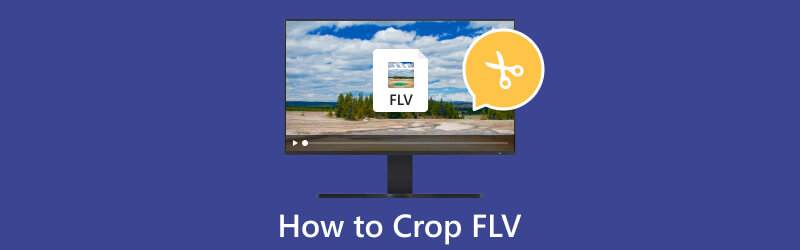
- LISTA DE GUIAS
- Parte 1. Conhecimento Básico de FLV
- Parte 2. Melhores ferramentas para cortar vídeos FLV
- Parte 3. O FLV pode ser convertido para MP4
- Parte 4. Perguntas frequentes sobre como cortar FLV
Parte 1. Conhecimento Básico de FLV
O que é FLV
O nome completo do FLV é Flash Video. É um formato de arquivo usado para streaming e distribuição de vídeo pela Internet. Uma das principais características do FLV é que ele pode ser reproduzido pela maioria dos navegadores com Adobe Flash Player instalado. Então, as pessoas costumam usar esse formato ao compartilhar vídeos em sites. Além disso, os arquivos no formato FLV podem manter um tamanho pequeno e boa qualidade. No entanto, o surgimento de outros formatos de vídeo como o MP4 tornou o FLV menos popular nos últimos anos.
Como abrir arquivos FLV
Para abrir arquivos FLV, você pode usar VLC Media Player, Windows Media Player, QuickTime Player, etc. Vários players comumente usados podem abrir arquivos FLV, e o formato FLV é compatível com a maioria dos sites, então ainda deve ser relativamente simples reproduzir FLV formatar arquivos sem problemas. Mas não descarte alguns softwares que não sejam compatíveis com FLV; neste momento, você pode converter o vídeo para MP4.
Parte 2. Melhor ferramenta para cortar vídeos FLV
Conversor de vídeo ArkThinker final
Se você precisar modificar a proporção da tela do vídeo FLV e remover as partes desnecessárias, Conversor de vídeo ArkThinker final será sua melhor escolha. Este software de edição de vídeo não está menos à frente da edição de vídeo, além da conversão de formato mais básica. O alto grau de liberdade e eficiência de processamento garantirão que você conclua todo o processo sem problemas e altere o vídeo o máximo possível de acordo com suas preferências.
- Lida com vídeo com muita eficiência.
- Compatível com computadores Windows e Mac.
- Muito fácil de usar com uma interface clara.
- Alguns recursos só estão disponíveis após a compra.
Baixe e inicie o ArkThinker Video Converter Ultimate em seu computador. Selecione Caixa de ferramentas na interface.
Após entrar na nova janela, localize o Video Cropper e abra-o.
Ao abrir o Video Cropper, pressione o grande botão de adição para enviar o vídeo FLV.
Arraste as bordas amarelas para selecionar a área que deseja manter.

Após alterar a proporção, clique em Visualizar para verificar o efeito. Em seguida, clique em Exportar.

FFmpeg
FFmpeg é um software que pode lidar com dados multimídia. Ele pode decodificar, codificar, transcodificar, filtrar e reproduzir arquivos multimídia. Esta ferramenta adapta uma ampla gama de formatos para que possa ser utilizada como uma poderosa ferramenta de processamento de arquivos multimídia. As pessoas também costumam aplicá-lo na edição e streaming de vídeo. Além disso, o FFmpeg permite aos usuários realizar operações complexas em arquivos multimídia.
- Suporta um grande número de formatos.
- Oferece muitas opções de personalização.
- Muito flexível em uso.
- A interface é menos amigável.
- Requer que os usuários tenham algum conhecimento técnico.
Aqui está um guia passo a passo para cortar seu vídeo FLV com FFmpeg.
Obtenha o FFmpeg no seu computador. Após executá-lo, escolha o filtro de corte.
Para cortar seu vídeo FLV, você precisa inserir a sintaxe de corte. A sintaxe é:
ffmpeg -i input.mp4 -filter:v “crop=w:h:x:y” saída.mp4
w representa a largura do seu vídeo, h é a altura, x é a posição horizontal e y é a posição vertical. Digite os valores como desejar.
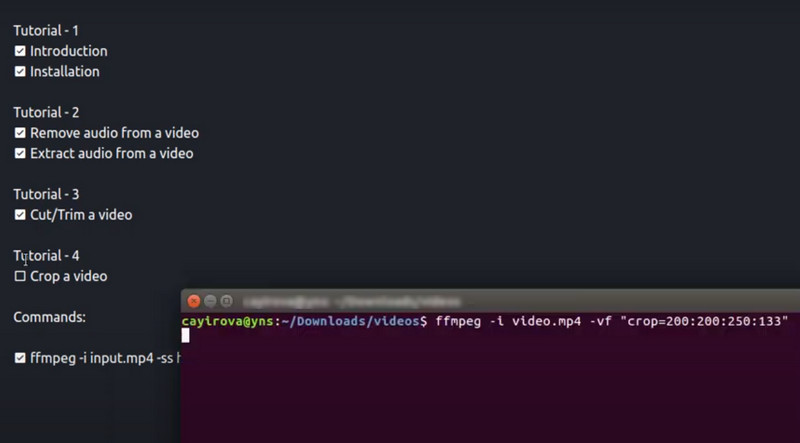
Cortador de vídeo ArkThinker on-line
Além dos dois softwares de desktop mencionados acima, você também pode usar ferramentas online para atender às suas necessidades. Permita-nos apresentar a você o melhor cortador online, Cortador de vídeo ArkThinker on-line, que vem com recursos completos de corte e é fácil de usar. Usar esta ferramenta online gratuita pode aliviar o seu computador até certo ponto. Com sua ajuda, você pode cortar seu vídeo FLV em qualquer tamanho que desejar, para que possa compartilhá-lo mais facilmente em suas redes sociais ou outras plataformas.
- Não necessita de nenhuma instalação.
- Gratuito e muito seguro de usar.
- Adequado para iniciantes e usuários profissionais.
- Falta de alguns recursos avançados.
Aqui estão as etapas para usar este FLV cortador de vídeo on-line.
Abra seu navegador e digite o site do ArkThinker Video Cropper.
Na nova janela, pressione Iniciar corte de vídeo para enviar seu vídeo FLV.
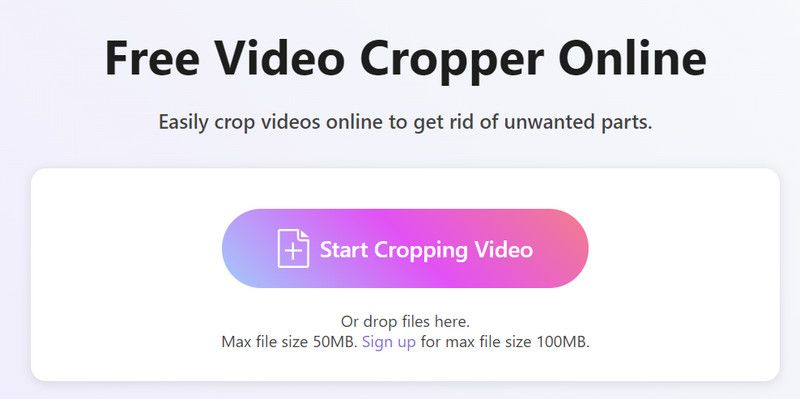
Ajuste a proporção e selecione a área que deseja manter. Após verificar o vídeo recortado, clique em Cortar vídeo para manter a alteração.
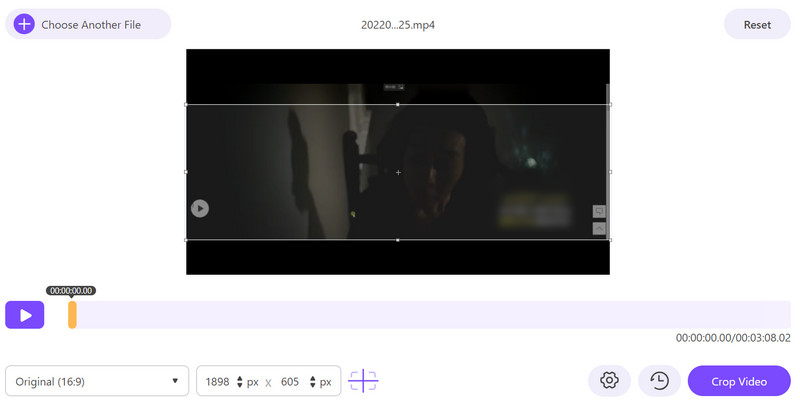
Clique em Download para salvar seu vídeo FLV no computador.
Parte 3. O FLV pode ser convertido para MP4
A resposta, claro, é sim. Existem alguns desenvolvedores que lançaram excelentes ferramentas de conversão de formato. Se você também deseja converter vídeos FLV para MP4 ou outros formatos populares, recomendamos que você experimente um dos melhores conversores de FLV para MP4, Conversor de vídeo ArkThinker final. Ele não apenas suporta mais de 1000 formatos, mas também permite converter vários vídeos de uma vez. Além de conseguir uma velocidade de conversão 30 vezes mais rápida, também garante que a qualidade dos seus vídeos não será afetada de forma alguma.
Aqui está o que você deve fazer para converter o formato de vídeo.
Baixe e instale ArkThinker Video Converter Ultimate em seu dispositivo. Inicie-o e escolha Conversor.
Clique em Adicionar arquivos para enviar seu vídeo FLV.

Depois de adicionar seu arquivo, clique em Converter para, para poder escolher o formato de destino na lista suspensa.

Clique em Salvar em para selecionar uma pasta para armazenar o vídeo exportado. Por fim, clique em Converter tudo.

Parte 4. Perguntas frequentes sobre como cortar FLV
FLV é um bom formato de vídeo?
FLV é um dos formatos mais comuns para conteúdo de vídeo online. No entanto, com o declínio da tecnologia Flash, o uso de FLV diminuiu. Uma das principais desvantagens do FLV é a falta de compatibilidade com dispositivos e plataformas modernas. Além disso, o FLV não é tão eficiente em termos de tamanho de arquivo comparado com MP4.
FLV é de melhor qualidade que MP4?
FLV e MP4 têm características diferentes. FLV é frequentemente usado para streaming online de vídeos. MP4 é amplamente suportado, pois pode oferecer boa qualidade e compactação de vídeo. Ambos os formatos podem fornecer alta qualidade, mas o resultado depende das configurações de codificação específicas.
A compactação FLV tem ou não perdas?
A compactação FLV apresenta bastante perdas. É um formato que usa um algoritmo de compactação para reduzir o tamanho do arquivo. Este processo de compactação envolve o descarte de alguns dados de vídeo, resultando em perda de qualidade.
Conclusão
O objetivo deste artigo é responder à questão de como cortar vídeo FLV. Fornecemos quatro excelentes assistentes e instruções detalhadas acompanham cada um deles. Você não precisa se preocupar em não conseguir usar essas ferramentas com sucesso. Claro, se você tiver dúvidas adicionais, pode deixar um comentário nos contando quais problemas encontrou e teremos prazer em ajudá-lo a respondê-los. Além disso, se precisar converter FLV para outros formatos, você também pode experimentar os melhores conversores de vídeo que recomendamos.
O que você acha deste post? Clique para avaliar esta postagem.
Excelente
Avaliação: 4.9 / 5 (com base em 472 votos)
Encontre mais soluções
[Passo a passo] Como usar o Final Cut Pro para cortar vídeos 3 melhores assistentes para ajudá-lo a cortar vídeos WebM Cortar vídeos do Windows Movie Maker para suas alternativas 6 guias completos sobre como cortar seu vídeo no Mac Guia detalhado sobre como cortar seu vídeo em um computador Windows Como cortar vídeos MKV – 5 melhores ferramentas que você pode escolherArtigos relativos
- Editar vídeo
- Como tornar um vídeo curto mais longo com 3 métodos diferentes
- Faça um loop de vídeo no iPhone, iPad, telefone Android e computador
- Software de edição de vídeo gratuito – 7 melhores aplicativos gratuitos de edição de vídeo
- 3 aplicativos removedores de marca d’água TikTok para remover a marca d’água TikTok
- Filtro de vídeo – Como adicionar e colocar um filtro em um vídeo 2024
- Como desacelerar um vídeo e fazer um vídeo em câmera lenta 2024
- Divida seu arquivo de vídeo grande com os três melhores cortadores de filme de 2024
- Como adicionar marca d'água a vídeos em diferentes dispositivos 2024
- 5 melhores compressores MP4 para reduzir o tamanho do arquivo de vídeo 2024
- Guia detalhado sobre como desacelerar um vídeo no Snapchat 2024



